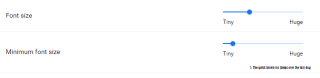Cărțile noastre vechi și bune au fost înlocuite cu versiunile lor digitalizate, care sunt PDF-uri, cărți electronice, EPUB-uri și cărți Kindle. A fost observată o schimbare semnificativă, oamenii din întreaga lume au optat pentru cărți electronice în loc de cărți reale. Unul dintre motive ar putea fi că cărțile electronice sunt mai ușor de stocat, sunt rentabile și nu se adaugă la bagaj în timp ce sunteți în deplasare. Aceste fișiere sunt fie stocate pe cloud, fie pe telefon sau laptop ca un fișier mic. Odată cu această schimbare, majoritatea browserelor au lansat actualizări care le permit utilizatorilor să citească orice format de carte electronică în browser în sine, fără a fi nevoie să instaleze software dedicat pentru ei.
Ținând cont de acest lucru, devine important să știți cum să schimbați fonturile unui browser web, în special cel mai popular dintre toate, adică Google Chrome . O schimbare a fontului ne va asigura că ne putem bucura de citit împreună, făcându-l liniștitor și plăcut și pentru ochi. Citirea conținutului scurt în timp ce navigați sau faceți cumpărături pe un site web de comerț electronic este diferită de a privi pe ecran pentru a vă citi. cartea preferata. Prin urmare, trebuie să personalizați fontul conform preferințelor dvs.
Pași pentru a schimba fontul implicit al Google Chrome.
Aplicațiile Google sunt foarte simplu de utilizat și orice modificare în cadrul aplicației nu necesită mult efort. Pentru a accesa secțiunea de fonturi din Google Chrome, urmați acești pași:
Pasul 1. Deschideți browserul Chrome. Faceți clic pe trei puncte din colțul din dreapta sus.
Pasul 2. Din lista de meniu, alegeți Setări. Se va deschide o nouă filă în browser.
Pasul 3. În fila Setări, localizați și selectați Aspect din lista de opțiuni din partea stângă.
Pasul 4. Din noua opțiune disponibilă în centrul filei, faceți clic pe Personalizare fonturi .
Pasul 5. Aici puteți personaliza dimensiunea fontului și tipul fontului.

Alternativ, puteți introduce chrome://settings/fonts în bara de adrese a unei noi file din browserul dvs. Google Chrome.
Marimea fontului.
Există două opțiuni disponibile în timp ce modificați dimensiunea fontului.
Dimensiunea fontului . Această opțiune va seta fontul paginii Chrome și toate site-urile web care se afișează pe Chrome. Poate ajunge până la 9 pixeli și până la 72 pixeli
Dimensiunea minimă a fontului . În general, acesta este setat ca zero px în mod implicit. Setarea acestei valori înseamnă că fontul nu va coborî sub pixelii setați.

Tip font .
Există patru opțiuni în care puteți modifica tipul fontului.
- Standard : Această opțiune determină stilul principal al fontului în care conținutul unui site web va fi prezentat în browser. Fontul implicit setat pe un computer Windows este Times New Roman.
- Serif : un serif este un stil de font în care se adaugă o linie sau o linie mică unui alfabet pentru a-l îmbunătăți. Acest stil de tipografie se găsește în general în tipurile de fonturi, cum ar fi Courier, Times Roman (implicit) și Palatino.
- Sans-serif: Tradus din franceză, „Sans” înseamnă „fără”. Tipurile de font fără Serif sau linii sunt incluse în San-Serif. Cel mai popular dintre ele este Arial (implicit), și există și altele precum Helvetica și Geneva. Acest stil de font transmite minimalism și simplitate.
- Lățime fixă : Unele site-uri web au fonturi în care alfabetele sunt plasate aproape unul de altul. Dacă întâmpinați probleme la citirea unor astfel de site-uri web, puteți modifica spațiul dintre caractere din text cu această opțiune. Tiparul implicit de font pe Windows 10 este Consolas.
Cu ce fonturi puteți înlocui fontul implicit Google Chrome?
Există multe opțiuni de fonturi disponibile din care puteți alege:
Font Arial.
Unul dintre cele mai utilizate fonturi este Arial. Până în 2007 a fost folosit ca font implicit în aplicațiile Microsoft Office . A fost proiectat aproape identic cu Helvetica, care era un font licențiat.
Font Baskerville
Baskerville oferă personaje simetrice și elegante care oferă un efect calmant. Este unul dintre cele mai vechi stiluri cunoscute, iar textul are o formă rotunjită.
Font Calibri.
Font Calibri este în prezent fontul implicit în aplicațiile Microsoft Word , Excel și PowerPoint . Proiectat de De Groot în 2002, oferă caractere calde și blânde special concepute pentru monitoarele LCD.
Font Bodoni
Folosit inițial în postere și buletine informative, Bodoni este un font elegant care poate fi greu de citit la dimensiuni mai mici. Setul de dimensiuni implicite este de 9 pixeli sau mai mare.

Este necesar să schimbați fontul implicit Google Chrome?
Schimbarea fontului implicit Google Chrome nu este importantă doar pentru cititorii care preferă cărțile electronice, ci și pentru persoanele care navighează zilnic pe internet pentru muncă personală sau profesională și, cel mai important, pentru cei care se confruntă cu probleme vizuale. Toate browserele utilizează setări implicite pentru a optimiza un site web, astfel încât să fie afișate mai multe informații pe pagină, care face parte din Marketing. Acest lucru poate duce la reducerea spațiilor dintre cuvinte și la minimizarea fonturilor într-o anumită măsură, în care creează o presiune asupra ochilor noștri.

Cu toate acestea, având cunoștințe despre cum să facem față acestei probleme, acum putem schimba fontul implicit Google Chrome și îl putem înlocui cu un font pe placul nostru și putem ajusta și dimensiunea. Încercați diferitele opțiuni și împărtășiți experiența dvs. cu experiența de navigare după modificarea fonturilor implicite în secțiunea de comentarii. De asemenea, dacă doriți să obțineți mai multe actualizări despre astfel de probleme care nu sunt atât de mari, dar importante, vă puteți abona oricând la blogurile noastre și să primiți cele mai recente știri tehnice și soluții de probleme.